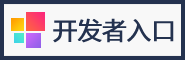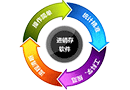谷歌瀏覽器如何導入書簽
時間:2022-05-09 11:45:37 作者:無名 瀏覽量:50
近期有一些小伙伴咨詢小編谷歌瀏覽器Google Chrome For Mac如何導入書簽?下面就為大家?guī)砹?a href="/zhuanti/chrome/">谷歌瀏覽器Google Chrome For Mac導入書簽的方法,有需要的小伙伴可以來了解了解哦。
第一步:雙擊“Google Chrome”打開瀏覽器。
第二步:打開谷歌瀏覽器后,點擊屏幕頂部工具欄上的“書簽”選項
第三步:在彈出的書簽菜單中,選擇“書簽管理器”(如圖所示)。
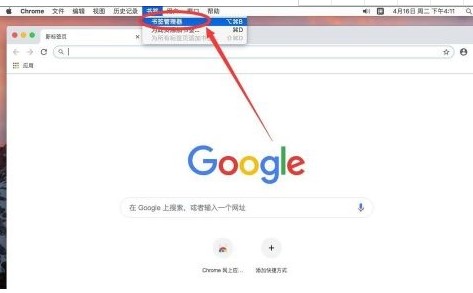
第四步:進入書簽管理器頁面后,點擊書簽搜索框右側的“⋮”選項圖標。
第五步:在彈出的選項中,選擇“導入書簽”(如圖所示)。
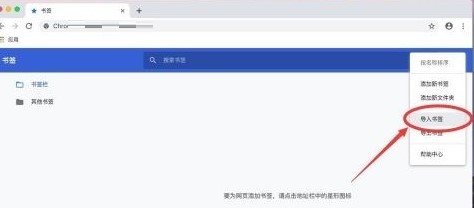
第六步:在彈出的對話框中,找到想要導入的書簽的位置,并選中,例如這里演示,想要導入在文稿里的“演示用書簽”(如圖所示)。
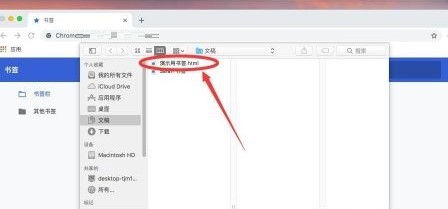
第七步:選中要導入的書前后,點擊右下角的“打開”(如圖所示)。
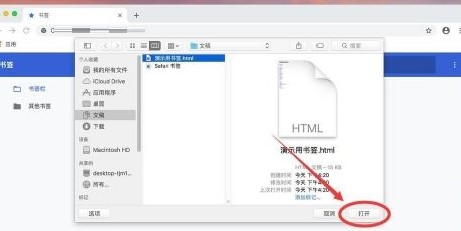
第八步:打開后,導入的書簽就會出現(xiàn)在書簽欄里面了。
以上就是小編給大家?guī)淼墓雀铻g覽器如何導入書簽的全部內容,希望能夠幫助到大家。
相關資訊
相關軟件
電腦軟件教程排行
- 破解qq功能和安裝教程
- 怎么將網(wǎng)易云音樂緩存轉換為MP3文件?
- 比特精靈下載BT種子BT電影教程
- 微軟VC運行庫合集下載安裝教程
- 土豆聊天軟件Potato Chat中文設置教程
- 怎么注冊Potato Chat?土豆聊天注冊賬號教程...
- 蘇寧豆芽特色介紹及功能板塊
- 浮云音頻降噪軟件對MP3降噪處理教程
- 英雄聯(lián)盟官方助手登陸失敗問題解決方法
- 蜜蜂剪輯添加視頻特效教程
最新電腦軟件教程
- 360瀏覽器如何安裝插件
- 谷歌瀏覽器如何導入書簽
- 悟飯游戲廳如何禁止自動播放視頻
- 悟飯游戲廳怎么綁定QQ
- 希沃白板如何加入學校
- 央視影音(CBOX)如何自定義老板鍵
- 有道詞典開啟自動更新的方法
- 360安全瀏覽器如何錄屏
- 360安全衛(wèi)士如何重裝系統(tǒng)
- PC版恒星播放器如何自定義設置插入幀率
軟件教程分類
更多常用電腦軟件
更多同類軟件專題